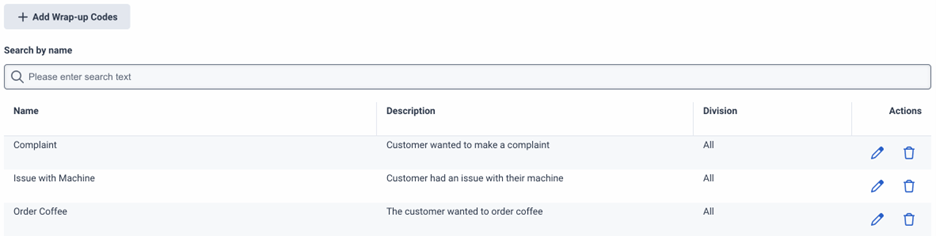Série : Créer un copilote d'agent Genesys
Configuration des paramètres de Genesys Agent Copilot
- Créer un nouveau copilote Genesys Agent
- Créer un nouveau copilote Genesys Agent
- Configurer la compréhension du langage naturel de Genesys Agent Copilot
- Configurer les règles de Genesys Agent Copilot
- Configurer les files d'attente pour Genesys Agent Copilot
- Meilleures pratiques pour le déploiement initial d'Agent Copilot
- Meilleures pratiques pour construire et tester votre compréhension du langage naturel
- Configurer la compréhension du langage naturel de Genesys Agent Copilot
Onglet Paramètres
La procédure d'installation d'Agent Copilot vous conduit à Settings.
Paramètres généraux
- Vous pouvez renommer le Copilote Agent.
- La langue affiche la langue que vous avez sélectionnée initialement et que vous ne pouvez pas modifier.
Paramètres de la base de connaissances
Dans la liste Knowledge base selection, sélectionnez la base de connaissances que vous voulez que votre Agent Copilot utilise.
Pour définir les étiquettes ou les catégories de et n'afficher que les articles applicables aux agents, utilisez l'option Filtre. Si vous appliquez plus d'un filtre, les règles suivantes s'appliquent :
- Si vous sélectionnez des catégories et des étiquettes, une relation
ANDexiste entre les catégories et entre les étiquettes ; cependant, une relationORexiste avec les catégories et à l'intérieur des étiquettes. Par example: (Catégorie 1ORCatégorie 2)AND(Label 1ORLabel 2). - Si vous ne sélectionnez que des étiquettes, une relation
ORexiste entre les étiquettes - Si vous ne sélectionnez qu'une catégorie, une relation
ORexiste entre les catégories.
Paramètres avancés
Seuil de confiance de la connaissance: Ce paramètre vous permet d'ajuster la sensibilité des articles extraits de la base de connaissances pour les requêtes.
- 0,5 pour les bases de connaissances sans recherche de contenu
- 0,65 pour les bases de connaissances de recherche de contenu en anglais
- 0,7 pour les bases de connaissances de recherche de contenu non anglophone
Conseils :
- Si un article de connaissance remplace une règle basée sur l'intention, abaisser le seuil de confiance de la compréhension du langage naturel (NLU).
- Utilisez les phrases avec parcimonie et répartissez-les uniformément dans les articles de connaissance.
- Si vous utilisez une base de connaissances pour la recherche de contenu, supprimez toutes les expressions. Les articles ne comportent que le titre et le corps du texte.
- Si vous utilisez une base de connaissances pour la recherche de contenu et que la longueur du titre n'est pas suffisante pour résumer correctement tout le contenu de l'article, ajoutez jusqu'à trois à cinq phrases pour combler les lacunes.
Les points forts de la réponse: Lorsque cette option est activée, Agent Copilot effectue une recherche dans la base de connaissances attribuée, en fonction de la requête. S'il trouve un article pertinent, Agent Copilot sélectionne dans l'article la réponse qui correspond à la demande du client.
- Rédigez des phrases complètes plutôt que des puces.
- Rédiger des phrases grammaticalement correctes avec une ponctuation appropriée.
Génération de réponses: Lorsque cette option est activée, lorsqu'un agent recherche un mot clé ou une phrase, Genesys Cloud affiche une réponse générée par l'IA , compilée à partir des articles de connaissance répertoriés dans les résultats de la recherche.
Paramètres de compréhension du langage naturel
Seuil de confiance: Ajustez le fonctionnement du seuil de confiance dans l'unité NLU de votre organisation. Ce seuil détermine les intentions qu'un modèle prédit sur la base d'un énoncé donné.
Paramètres de travail après appel
Codes d'emballage
Afficher le wrap up alimenté par l'IA codes: Lorsqu'il est activé, Agent Copilot affiche des codes d'enveloppement alimentés par l'IA. Agent Copilot peut suggérer jusqu'à trois codes de conclusion prédits lorsque l'agent commence son travail après l'appel.
Pour mettre en place une prédiction du code d'enveloppement, les administrateurs doivent ajouter des descriptions au code d'enveloppement concerné.
Pour ajouter un code récapitulatif avec une description, suivez les étapes décrites dans Ajouter un code récapitulatif, et saisissez également une description. Attribuez toujours le code d'enveloppement à la file d'attente assignée.
Synthèse
Afficher des résumés alimentés par l'IA: Lorsqu'il est activé, Agent Copilot affiche un résumé alimenté par l'IA. Si vous activez un Copilote agent sur une file d'attente, le résumé des conversations prépare automatiquement des résumés des conversations entre les agents et les clients. Genesys Cloud génère des résumés pour tous les agents de la file d'attente concernée. Seuls les agents ayant le rôle Agents Copilot Agent peuvent consulter ces résumés.
- Si vous ne voulez pas que Agent Copilot génère et stocke des résumés, désactivez à la fois Display AI powered summaries et Display AI-powered wrap up codes.
- Si vous activez la suppression des temps de réponse vocale interactive (IVR), d'attente ou de file d'attente, Agent Copilot ne génère pas de transcriptions pour ces segments. Par conséquent, les résumés n'incluent pas le contenu de ces segments. Genesys recommande d'activer la suppression au cours de ces segments afin d'améliorer la confidentialité des clients. Pour plus d'informations, voir Enregistrement d'appels dans Genesys Cloud : vue d'ensemble.
Configuration sommaire
Pour plus d'informations sur la configuration des résumés, voir Aperçu des résumés personnalisables.
Cliquez sur Save Copilot.